Pluses: gif, posibilități nelimitate, abilitatea de a desena, o mulțime de add-on-uri pe Internet, o mulțime de lecții, îmbunătățește calitatea fotografiilor
Dezavantaje: încarcă sistemul, este necesar să stați și să îl sortați
Sincer, pentru feedback, de obicei nu folosesc Photoshop. Și acesta este al treilea motiv pentru nepopularitatea Photoshop-ului în RuNet - lenea. Pentru a procesa o imagine umană trebuie să-și petreacă mult timp.
Pentru ceea ce folosesc de obicei Photoshop i.
- Inițial, am întâlnit Photoshop când aveam nevoie să fac o copertă pentru un notebook.
Cum se face o acoperire pentru notebook-uri în Photoshop?
Pentru început, trebuie să determinați dimensiunea notebook-ului la care veți face capacul. Există două moduri de a crea o copertă:
- Asigurați-vă două frunze puțin mai mult decât este necesar - pentru față și spate, apoi suprapuneți-le unul peste celălalt.
- Faceți un întreg, dar măsură. prin urmare, aveți nevoie de un notebook în răspândire.
Folosesc prima opțiune, pentru că este mai simplă și fac notebook-ul pentru mine - nu contează pentru mine că totul este perfect și fără lipire.
Ce aveți nevoie:
- Parametrii notebook-ului (în cazul meu - 709x850, acești parametri sunt potriviți pentru notebook-urile de la Ashan).
- O imagine sau o fotografie cu care doriți un notebook.
- Răbdare.
- De fapt, el este un Photoshop.
În primul rând, trebuie să potriviți fotografia selectată la dimensiunea dorită. Pentru a face acest lucru, creați o pânză albă cu dimensiunile necesare și, prin editarea => transforming => scalarea, apăsând butonul de deplasare mărește fotografia până când dungile albe de pe laturile sau deasupra dispar.
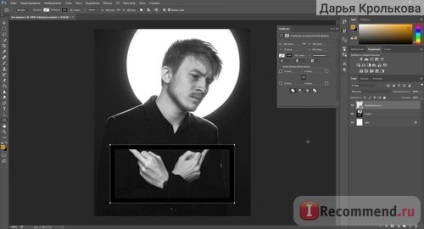
Sfaturi! Vă recomandăm să faceți fotografii și artă de cea mai înaltă calitate, astfel încât să nu durere dureros după ce, ca urmare a diferitelor operațiuni pe drumul de la fotografia uzuală la notebook, calitatea imaginii se va deteriora semnificativ.
Acum alegem un dreptunghi în forme.
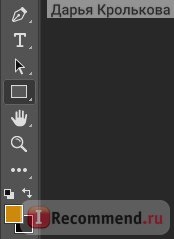
și trageți mărimea acesteia, pe care trebuie să completați informații despre dvs., cum ar fi: nume, prenume, clasă / grup, subiect.
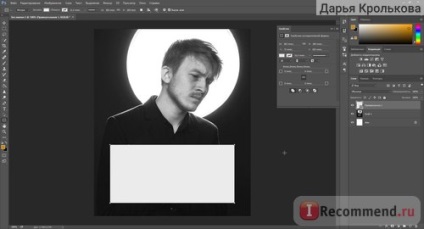
Acum trebuie să pshamanit în zona dreaptă a setărilor "Layers". Cu această zonă va trebui să lucreze în mod constant.
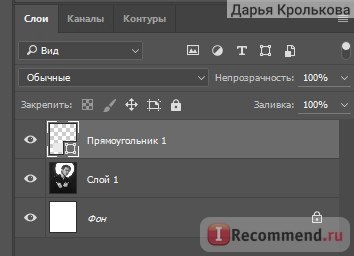
Faceți clic pe "dreptunghi 1" și în "opacitate" schimbăm 100% la 55-75, în funcție de preferințele dvs. Acest lucru se vede deja pentru tine.
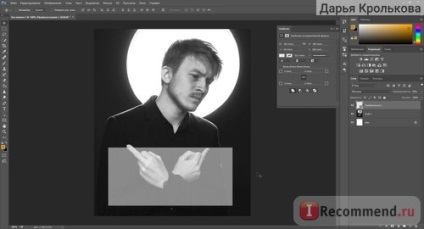
Folosind aceeași opțiune cu care tragem un dreptunghi, trageți linii. Apoi, puteți utiliza textul pentru a scrie informații despre dvs., astfel încât să nu îl scrieți manual. Fac coperta imediat pentru câțiva oameni, așa că o voi lăsa ca un șablon.
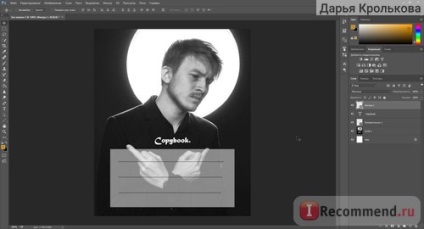
După ce trebuie să plasați imaginea rezultată în cuvânt-e și, utilizând rigla, reglați dimensiunea de care aveți nevoie. Acesta este un aspect foarte important, deoarece fără ea este posibil ca dimensiunea să nu fie potrivită.
2, Puțin mai târziu am început să folosesc activ Photoshop pentru editare și fotografiile mele.
Și, nu, sub fotografiile mele, nu vreau să spun multe plăci. Când călătoriți, toată lumea face fotografii. Uneori, acești oameni ajung la oameni care absolut nu ar trebui să fie acolo.

Vedeți omul ăsta? Aici. "
Pentru aceasta, încărcați fotografia în Photoshop.
Alegeți "evidențiați" și selectați peretele care se află în partea stângă a țăranului care merge prin țăran. Apoi, păstrăm crtl + c și urmărim crtl + v. Chiar în același loc pe care l-am alocat, am primit o copie a zidului. Faceți clic pe instrumentul "mutați", care se află deasupra selecției și mutați peretele la omul mic.
Apoi, dacă este necesar, utilizați neclaritatea - și trageți o perie mică (!) Pe marginea fragmentului inserat.
Aceasta este opțiunea cea mai simplă și chiar posibilă "stupidă" de a elimina obiectele nedorite de pe o fotografie fără a sacrifica calitatea zonei.

3. Când am început să mă implic în crearea de diverse gifoc-uri pentru fandomi etc. se confruntă cu încă o altă problemă - cum să taie o parte separată a hifiei?
Nu părea așa de ușor, mai ales în comparație cu imaginea obișnuită. La urma urmei, în unele animații numărul de straturi atinge 200 de bucăți. Aceasta este o ruptură de batjocură unul câte unul.
Înțeleg că pentru unii, ultimele două elemente pot părea discutabile, dar pentru cineva acestea sunt principalul motiv pentru a cumpăra photoshop.
Articole similare
Trimiteți-le prietenilor: